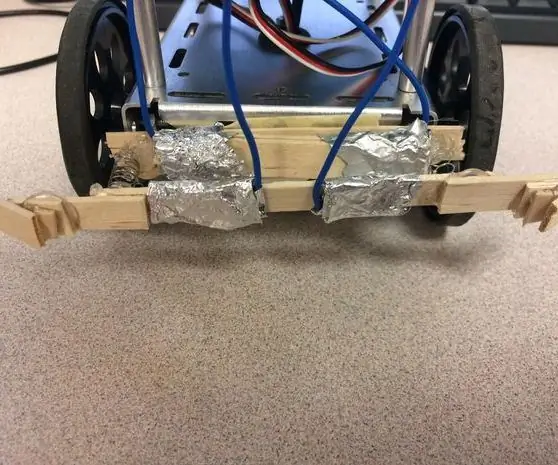
Isi kandungan:
- Pengarang John Day [email protected].
- Public 2024-01-30 11:12.
- Diubah suai terakhir 2025-01-23 15:01.
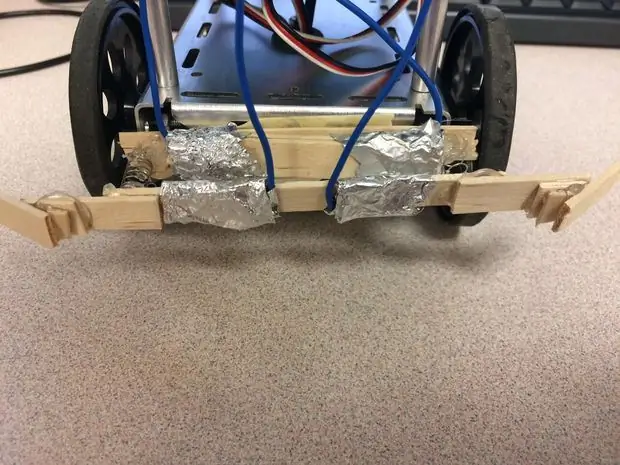
Tujuan bumper ini adalah untuk membolehkan BoeBot melakukan manuver di sekitarnya. Apabila sesuatu menabrak kedua-dua sisi bumper, tongkat Popsicle yang dililit timah menyentuh dan membuat sambungan yang menyuruh robot berhenti, mundur, dan berpaling dari halangan. Semua pengaturcaraan dilakukan menggunakan Basic Stamp.
Langkah 1: Buat Sambungan

Keluarkan kira-kira satu inci penebat dari kabel sepanjang 5 inci dan gulung bahagian yang dilucutkan. Ambil sekeping timah 1 inci persegi dan letakkan ruji melalui kabel bergelung dan timah. Pastikan anda menggunakan staples logam kosong.
Langkah 2: Membuat Pendakap Sambungan

Ambil dua keping batang Popsicle 2 inci dan lekatkan panas bersama-sama.
Langkah 3: Melekatkan Sambungan


Letakkan pendakap sambungan di atas dawai dan tinfoil yang dilekatkan di atas kemudian bungkus dengan rapat. sebelum anda melipatnya buat kali terakhir tambahkan sedikit gam panas untuk menyimpannya di tempat. ulangi ini untuk kedua-dua belah pihak.
Langkah 4: Memasang Braket Sambungan


Seterusnya, lekatkan braket sambungan ke sekeping batang Popsicle yang boleh dilekatkan pada bingkai logam di antara roda depan. Ini membolehkan pendakap sambungan menonjol keluar dari roda ketika BoeBot bergerak.
Langkah 5: Melampirkan Bracket Sambungan ke BoeBot

Anda kini boleh memasang braket sambungan ke bahagian depan BoeBot dengan gam panas atau pita. Pastikan terdapat ruang yang cukup untuk roda berputar sebelum anda melakukan sesuatu yang kekal.
Langkah 6: Menambah Bumper


Seterusnya, anda akan mengambil tongkat Popsicle penuh dan ulangi langkah 1 dan 3. Pastikan sambungan pada bumper berada tepat di seberang sambungan pada pendakap. Selepas itu, anda boleh membuat bumper sisi dengan menambahkan tetulang pada bumper dan kemudian membuat bumper sisi seperti yang dilihat pada gambar.
Langkah 7: Membuat Litar
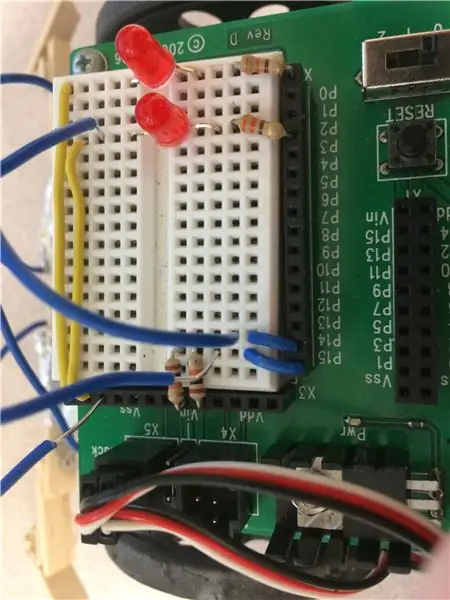
Litar ini melekatkan litar bumper ke BoeBot yang lain. Pastikan sekurang-kurangnya salah satu wayar penyambung di setiap sisi disambungkan ke tanah di BoeBot. Bahagian lain dari setiap sambungan boleh masuk ke p15 dan p14 di papan anda.
Langkah 8: Selesai

Tahniah anda telah menjadikan BoeBot Bumper anda sendiri!
Langkah 9: Muatkan Kod
Pastikan bahawa anda mengubah lMotor dan rMotor untuk sambungan servo yang pernah anda gunakan.
Disyorkan:
Pemegang gambar dengan pembesar suara terbina dalam: 7 Langkah (dengan gambar)

Pemegang Gambar Dengan Pembesar Suara Built-In: Berikut adalah projek yang hebat untuk dilaksanakan pada hujung minggu, jika anda ingin menjadikan anda pembesar suara yang boleh menyimpan gambar / kad pos atau bahkan senarai tugas anda. Sebagai sebahagian daripada pembangunan, kami akan menggunakan Raspberry Pi Zero W sebagai nadi projek, dan
Cara: Memasang Raspberry PI 4 Tanpa Kepala (VNC) Dengan Imej dan Gambar Rpi: 7 Langkah (dengan Gambar)

Howto: Memasang Raspberry PI 4 Headless (VNC) Dengan Imej dan Gambar Rpi: Saya merancang untuk menggunakan Rapsberry PI ini dalam sekumpulan projek yang menyeronokkan di blog saya. Jangan ragu untuk melihatnya. Saya ingin kembali menggunakan Raspberry PI saya tetapi saya tidak mempunyai Papan Kekunci atau Tetikus di lokasi baru saya. Sudah lama saya menyediakan Raspberry
Robot Bumpers Diajar: 5 Langkah

Robot Bumpers Instructable: Saya telah memutuskan untuk membuat instruksional yang menunjukkan cara membuat Robot Bumpers dan cara meletakkannya di Robot yang Dikendalikan Bateri. Pertama, anda ingin memastikan bahawa kabel anda disambungkan di tempat yang betul. Litar tidak akan
Lancarkan Tayangan Tayangan Gambar Percutian Anda Dengan Sentuhan Sihir!: 9 Langkah (dengan Gambar)

Lancarkan Tayangan Tayangan Gambar Percutian Anda Dengan Sentuhan Sihir!: Selama bertahun-tahun, saya telah membiasakan diri untuk mengambil patung kecil dengan saya semasa dalam perjalanan: Saya sering membeli artoy kosong (seperti gambar dalam gambar) dan cat ia sesuai dengan bendera dan tema negara yang saya lawati (dalam kes ini, Sisilia). T
Cara Membongkar Komputer Dengan Langkah dan Gambar yang Mudah: 13 Langkah (dengan Gambar)

Cara Membongkar Komputer Dengan Langkah dan Gambar yang Mudah: Ini arahan mengenai cara membongkar PC. Sebilangan besar komponen asas adalah modular dan mudah dikeluarkan. Walau bagaimanapun, adalah penting untuk anda mengaturnya. Ini akan membantu mengelakkan anda kehilangan bahagian, dan juga dalam membuat pemasangan semula
